点此查看 所有教程、项目、源码导航
1. 概述
下拉菜单使用频率也是比较高的,比较常见的使用场景是在导航菜单栏,某个主菜单含有下拉的子菜单。
Bootstrap为下拉菜单提供了两种实现方式,即普通的下拉菜单还有按钮式的下拉菜单。我们先看一张图观察下,从图中可以看出,普通下拉菜单和按钮式下拉菜单的样式基本相同,唯一比较明显的区别是:普通下拉菜单相当于菜单,前后自动换行;而按钮式的下拉菜单相当于按钮,前后不换行。

2. 下拉菜单
2.1 普通下拉菜单
先来看下普通下拉菜单的示例代码,通过dropdown描述一个下拉菜单,下拉菜单的主按钮通过dropdown-toggle类描述,下拉子菜单的部分是dropdown-menu类描述的ul元素。最后注意下拉箭头是通过caret样式类实现的。
普通下拉菜单:
<div class="dropdown">
<button class="btn btn-default dropdown-toggle" type="button" data-toggle="dropdown">
下发命令
<span class="caret"></span>
</button>
<ul class="dropdown-menu">
<li><a href="#">命令1</a></li>
<li><a href="#">命令2</a></li>
</ul>
</div>
效果如下:

2.2 更换颜色
其实就是更换按钮的样式类,如下代码将默认按钮改为了首选按钮btn-primary。
更换颜色:
<div class="dropdown">
<button class="btn btn-primary dropdown-toggle" type="button" data-toggle="dropdown">
下发命令
<span class="caret"></span>
</button>
<ul class="dropdown-menu">
<li><a href="#">命令1</a></li>
<li><a href="#">命令2</a></li>
</ul>
</div>
效果如下:

2.3 更换尺寸
其实就是通过btn-lg或btn-sm更换按钮的尺寸。
更换尺寸:
<div class="dropdown">
<button class="btn btn-default btn-lg dropdown-toggle" type="button" data-toggle="dropdown">
下发命令
<span class="caret"></span>
</button>
<ul class="dropdown-menu">
<li><a href="#">命令1</a></li>
<li><a href="#">命令2</a></li>
</ul>
</div>
效果如下:

2.4 添加分割线
可以在子菜单之间添加分割线,示例代码:
添加分割线:
<div class="dropdown">
<button class="btn btn-default dropdown-toggle" type="button" data-toggle="dropdown">
下发命令
<span class="caret"></span>
</button>
<ul class="dropdown-menu">
<li><a href="#">命令1</a></li>
<li role="separator" class="divider"></li>
<li><a href="#">命令2</a></li>
</ul>
</div>
效果如下:

2.5 菜单分组
如果子菜单较多,还可以进行分组:
菜单分组:
<div class="dropdown">
<button class="btn btn-default dropdown-toggle" type="button" data-toggle="dropdown">
下发命令
<span class="caret"></span>
</button>
<ul class="dropdown-menu">
<li class="dropdown-header">分组1</li>
<li><a href="#">命令1</a></li>
<li><a href="#">命令2</a></li>
<li class="dropdown-header">分组2</li>
<li><a href="#">命令3</a></li>
<li><a href="#">命令4</a></li>
</ul>
</div>
效果如下:

2.6 上拉菜单
这个实现比较奇葩,可以让子菜单弹出方向改变,真实使用场景我都没见过。只需要将dropdown样式类改为dropup即可。
上拉菜单:
<div class="dropup">
<button class="btn btn-default dropdown-toggle" type="button" data-toggle="dropdown">
下发命令
<span class="caret"></span>
</button>
<ul class="dropdown-menu">
<li><a href="#">命令1</a></li>
<li><a href="#">命令2</a></li>
</ul>
</div>

3. 按钮式下拉菜单
按钮式下拉菜单的实现,只需要将之前的dropdown样式类改为btn-group即可,有个例外是上拉菜单,需要将dropup改为btn-group和dropup两个样式类。
具体代码如下:
<div class="col-md-12">
按钮式下拉菜单:
<div class="btn-group">
<button class="btn btn-default dropdown-toggle" type="button" data-toggle="dropdown">
下发命令
<span class="caret"></span>
</button>
<ul class="dropdown-menu">
<li><a href="#">命令1</a></li>
<li><a href="#">命令2</a></li>
</ul>
</div>
更换颜色:
<div class="btn-group">
<button class="btn btn-primary dropdown-toggle" type="button" data-toggle="dropdown">
下发命令
<span class="caret"></span>
</button>
<ul class="dropdown-menu">
<li><a href="#">命令1</a></li>
<li><a href="#">命令2</a></li>
</ul>
</div>
更换尺寸:
<div class="btn-group">
<button class="btn btn-default btn-lg dropdown-toggle" type="button" data-toggle="dropdown">
下发命令
<span class="caret"></span>
</button>
<ul class="dropdown-menu">
<li><a href="#">命令1</a></li>
<li><a href="#">命令2</a></li>
</ul>
</div>
添加分割线:
<div class="btn-group">
<button class="btn btn-default dropdown-toggle" type="button" data-toggle="dropdown">
下发命令
<span class="caret"></span>
</button>
<ul class="dropdown-menu">
<li><a href="#">命令1</a></li>
<li role="separator" class="divider"></li>
<li><a href="#">命令2</a></li>
</ul>
</div>
菜单分组:
<div class="btn-group">
<button class="btn btn-default dropdown-toggle" type="button" data-toggle="dropdown">
下发命令
<span class="caret"></span>
</button>
<ul class="dropdown-menu">
<li class="dropdown-header">分组1</li>
<li><a href="#">命令1</a></li>
<li><a href="#">命令2</a></li>
<li class="dropdown-header">分组2</li>
<li><a href="#">命令3</a></li>
<li><a href="#">命令4</a></li>
</ul>
</div>
上拉菜单:
<div class="btn-group dropup">
<button class="btn btn-default dropdown-toggle" type="button" data-toggle="dropdown">
下发命令
<span class="caret"></span>
</button>
<ul class="dropdown-menu">
<li><a href="#">命令1</a></li>
<li><a href="#">命令2</a></li>
</ul>
</div>
</div>
4. 小结
在实际使用中,建议是用按钮式的下拉菜单。







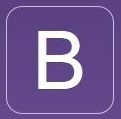
















 953
953

 被折叠的 条评论
为什么被折叠?
被折叠的 条评论
为什么被折叠?










